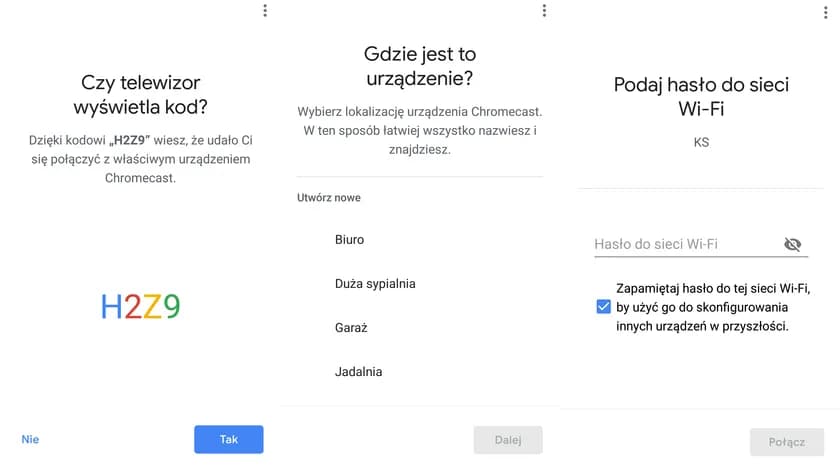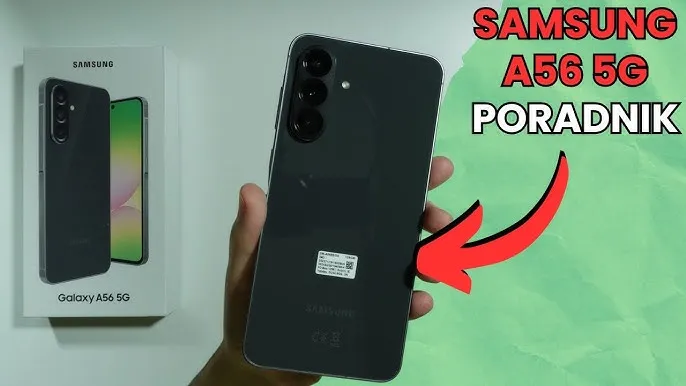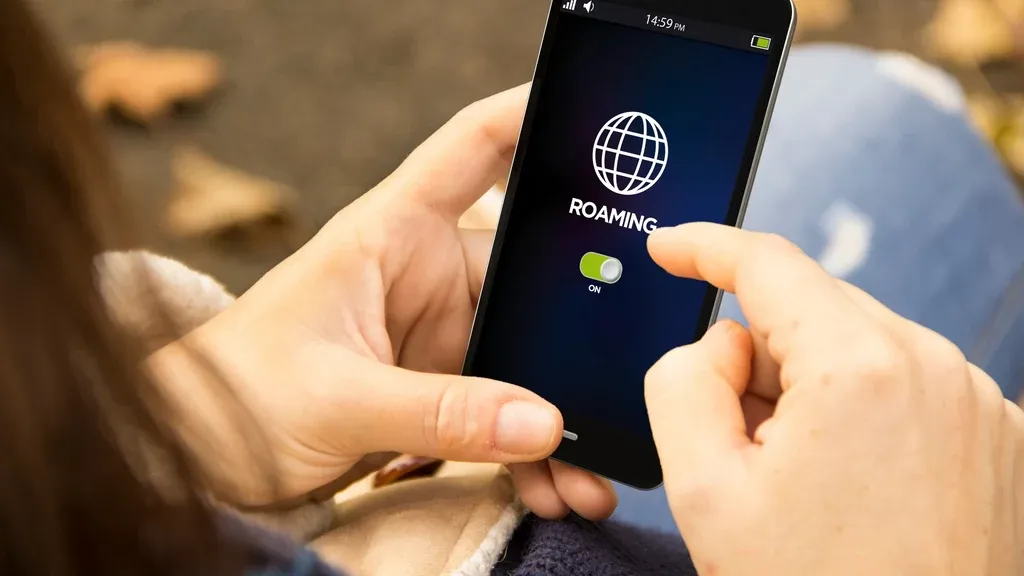Połączenie Chromecasta z siecią Wi-Fi może wydawać się skomplikowane, ale w rzeczywistości jest to prosty proces, który można wykonać w kilku krokach. Aby cieszyć się ulubionymi filmami i programami telewizyjnymi na dużym ekranie, ważne jest, aby upewnić się, że urządzenie jest poprawnie skonfigurowane. W tym artykule przedstawimy szczegółowe instrukcje dotyczące podłączania Chromecasta do Wi-Fi oraz rozwiązania najczęstszych problemów, które mogą się pojawić podczas tego procesu.
Bez względu na to, czy jesteś nowym użytkownikiem, czy masz już doświadczenie z Chromecastem, znajdziesz tutaj przydatne wskazówki. Przejdziemy przez wszystkie istotne etapy, abyś mógł szybko i łatwo skonfigurować swoje urządzenie i cieszyć się płynnością streamingu.
Kluczowe wnioski:
- Aby połączyć Chromecast z Wi-Fi, upewnij się, że urządzenie jest podłączone do telewizora i włączone.
- Skonfiguruj aplikację Google Home na smartfonie, aby ustawić połączenie z siecią.
- W przypadku problemów z połączeniem, zresetuj Chromecast, aby przywrócić ustawienia fabryczne.
- Chromecast obsługuje różne standardy Wi-Fi, co wpływa na jego wydajność.
- Wybór odpowiedniego routera ma kluczowe znaczenie dla jakości streamingu.
Jak podłączyć Chromecast do Wi-Fi - krok po kroku do sukcesu
Podłączenie Chromecasta do Wi-Fi to kluczowy krok, aby móc korzystać z jego funkcji. Proces ten jest stosunkowo prosty i można go wykonać w kilku krokach. Najpierw upewnij się, że urządzenie jest prawidłowo podłączone do telewizora oraz zasilania. Gdy to zrobisz, możesz przejść do konfiguracji aplikacji Google Home, która jest niezbędna do dalszych ustawień.
Po prawidłowym podłączeniu Chromecasta, otwórz aplikację Google Home na swoim smartfonie lub tablecie. Upewnij się, że telefon jest połączony z tą samą siecią Wi-Fi, co Chromecast. W aplikacji znajdź swoje urządzenie Chromecast, wybierz je i przejdź do jego ustawień. W sekcji Wi-Fi będziesz mógł zobaczyć aktualnie połączoną sieć i zmienić ją w razie potrzeby.
Upewnij się, że Chromecast jest prawidłowo podłączony
Aby rozpocząć, upewnij się, że Chromecast jest podłączony do telewizora za pomocą portu HDMI oraz że zasilanie jest podłączone do gniazdka. Warto również sprawdzić, czy telewizor jest włączony i ustawiony na odpowiedni kanał HDMI, na którym znajduje się Chromecast. Prawidłowe podłączenie jest kluczowe dla dalszej konfiguracji.
Jak skonfigurować aplikację Google Home do połączenia
Aby skonfigurować aplikację Google Home do połączenia z Chromecastem, najpierw upewnij się, że aplikacja jest zainstalowana na twoim smartfonie lub tablecie. Otwórz aplikację i upewnij się, że twój telefon jest podłączony do tej samej sieci Wi-Fi, co Chromecast. W aplikacji znajdź swoje urządzenie Chromecast, wybierz je, a następnie przejdź do ustawień. W sekcji Wi-Fi będziesz mógł zobaczyć aktualnie połączoną sieć i zmienić ją, jeśli zajdzie taka potrzeba.
Jeśli chcesz dodać nową sieć, kliknij strzałkę w dół obok aktualnej sieci, aby wyświetlić listę dostępnych sieci. Wybierz swoją nową sieć Wi-Fi, wprowadź hasło i potwierdź kod, który pojawi się na ekranie telewizora. Po wykonaniu tych kroków Chromecast powinien być gotowy do użycia w nowej sieci, co umożliwi ci łatwe strumieniowanie ulubionych treści.
Najczęstsze błędy podczas łączenia z siecią Wi-Fi
Podczas próby połączenia Chromecasta z Wi-Fi, użytkownicy mogą napotkać różne problemy. Najczęstsze błędy obejmują wprowadzenie nieprawidłowego hasła, co uniemożliwia nawiązanie połączenia z siecią. Innym częstym problemem są zakłócenia sygnału, które mogą występować, gdy Chromecast znajduje się zbyt daleko od routera. Dodatkowo, użytkownicy mogą doświadczać trudności, gdy ich urządzenie nie jest zgodne z aktualnymi standardami Wi-Fi.
- Nieprawidłowe hasło: Wprowadzenie błędnego hasła do sieci Wi-Fi uniemożliwia połączenie Chromecasta.
- Zakłócenia sygnału: Słaby sygnał Wi-Fi może prowadzić do problemów z łącznością, zwłaszcza w dużych pomieszczeniach.
- Niekompatybilność z routerem: Niektóre modele Chromecasta mogą mieć problemy z nowoczesnymi routerami Wi-Fi 6.
Jak zresetować Chromecast, aby poprawić połączenie
Resetowanie Chromecasta może być skutecznym sposobem na rozwiązanie problemów z połączeniem. Aby to zrobić, należy przytrzymać fizyczny przycisk na urządzeniu, aż lampka zacznie migać, a następnie odłączyć Chromecast od zasilania. Po kilku sekundach podłącz urządzenie ponownie i poczekaj, aż się uruchomi. Resetowanie przywróci ustawienia fabryczne, co może pomóc w eliminacji problemów z łącznością i umożliwić ponowną konfigurację.

Kompatybilność Chromecast z różnymi standardami Wi-Fi
Chromecast jest zaprojektowany tak, aby działał z różnymi standardami Wi-Fi, co czyni go wszechstronnym urządzeniem do strumieniowania. Obsługuje zarówno starsze standardy, takie jak 802.11n, jak i nowsze, takie jak Wi-Fi 5 (802.11ac) oraz Wi-Fi 6 (802.11ax). Warto jednak pamiętać, że niektóre modele Chromecasta mogą mieć ograniczenia w korzystaniu z najnowszych technologii, co może wpływać na jakość strumieniowania. Dlatego ważne jest, aby sprawdzić, z jakim standardem Wi-Fi jest kompatybilny Twój model Chromecasta przed podłączeniem go do sieci.
Wybór odpowiedniego routera również ma kluczowe znaczenie dla wydajności Chromecasta. Routery wspierające Wi-Fi 5 oferują lepszą wydajność w porównaniu do starszych modeli, a Wi-Fi 6 zapewnia jeszcze szybsze połączenia oraz lepszą obsługę wielu urządzeń jednocześnie. Użytkownicy powinni zwrócić uwagę na parametry techniczne routera, takie jak prędkość przesyłania danych oraz zasięg sygnału, aby zapewnić optymalne warunki dla strumieniowania z Chromecasta. Dobrze dobrany router pozwoli na płynne korzystanie z aplikacji i usług streamingowych, co znacząco poprawi doświadczenia użytkownika.
Jakie standardy Wi-Fi są wspierane przez Chromecast?
Chromecast obsługuje różne standardy Wi-Fi, co pozwala na elastyczne dopasowanie do różnych środowisk sieciowych. Główne standardy to 802.11n, 802.11ac (Wi-Fi 5) oraz 802.11ax (Wi-Fi 6). Wi-Fi 5 oferuje znaczną poprawę wydajności w porównaniu do starszych standardów, zapewniając szybsze połączenia i lepszą jakość strumieniowania. Z kolei Wi-Fi 6, będący najnowszym standardem, wprowadza jeszcze większe prędkości oraz lepszą obsługę wielu urządzeń jednocześnie, co jest istotne w domach z wieloma urządzeniami podłączonymi do sieci.
Wybór najlepszego routera dla Chromecasta i jego wydajności
Aby maksymalnie wykorzystać możliwości Chromecasta, istotny jest wybór odpowiedniego routera. Routery wspierające Wi-Fi 5 lub Wi-Fi 6 zapewniają wyższą prędkość przesyłania danych oraz lepszy zasięg, co przekłada się na płynniejsze strumieniowanie. Ważne jest również, aby router posiadał funkcje takie jak MU-MIMO (Multi-User, Multiple Input, Multiple Output), co pozwala na jednoczesne połączenie wielu urządzeń bez spadku wydajności. Przy wyborze routera warto zwrócić uwagę na jego specyfikacje, aby zapewnić optymalne warunki dla korzystania z Chromecasta.
| Model Routera | Standard Wi-Fi | Prędkość Maksymalna | Specjalne Funkcje |
|---|---|---|---|
| TP-Link Archer AX50 | Wi-Fi 6 | 2402 Mbps | MU-MIMO, OFDMA |
| ASUS RT-AC66U | Wi-Fi 5 | 1750 Mbps | Dual Band, AiProtection |
| Netgear Nighthawk RAX50 | Wi-Fi 6 | 3000 Mbps | MU-MIMO, Smart Connect |
Czytaj więcej: Jak wybrać idealny repeater WiFi do swojego domu i uniknąć problemów
Jak zoptymalizować doświadczenie z Chromecastem w przyszłości
Aby maksymalnie wykorzystać możliwości Chromecasta, warto zwrócić uwagę na przyszłe trendy w technologii Wi-Fi. W miarę jak standardy Wi-Fi 6 i nadchodzące Wi-Fi 7 stają się coraz bardziej powszechne, użytkownicy powinni rozważyć inwestycję w sprzęt, który obsługuje te technologie. Wi-Fi 7 obiecuje jeszcze wyższe prędkości oraz lepszą wydajność w przypadku wielu jednoczesnych połączeń, co może znacząco wpłynąć na jakość strumieniowania i ogólne doświadczenie korzystania z Chromecasta.Dodatkowo, warto rozważyć zastosowanie inteligentnych systemów zarządzania siecią, które automatycznie optymalizują połączenia w zależności od obciążenia. Takie rozwiązania mogą poprawić stabilność sygnału oraz zminimalizować zakłócenia, co jest szczególnie ważne w domach z wieloma urządzeniami podłączonymi do sieci. Dzięki temu, użytkownicy będą mogli cieszyć się płynniejszym i bardziej niezawodnym strumieniowaniem, co jest kluczowe dla pełnego wykorzystania potencjału Chromecasta.